■U-NEXT とParaviがサービス統合
2023年7月1日(土) ParaviはU-NEXTとサービス統合します。詳しくは公式ホームページを確認してください。
Paraviは、すべてが見放題コンテンツではなく、一部作品は「レンタル」という形で課金する必要があります。
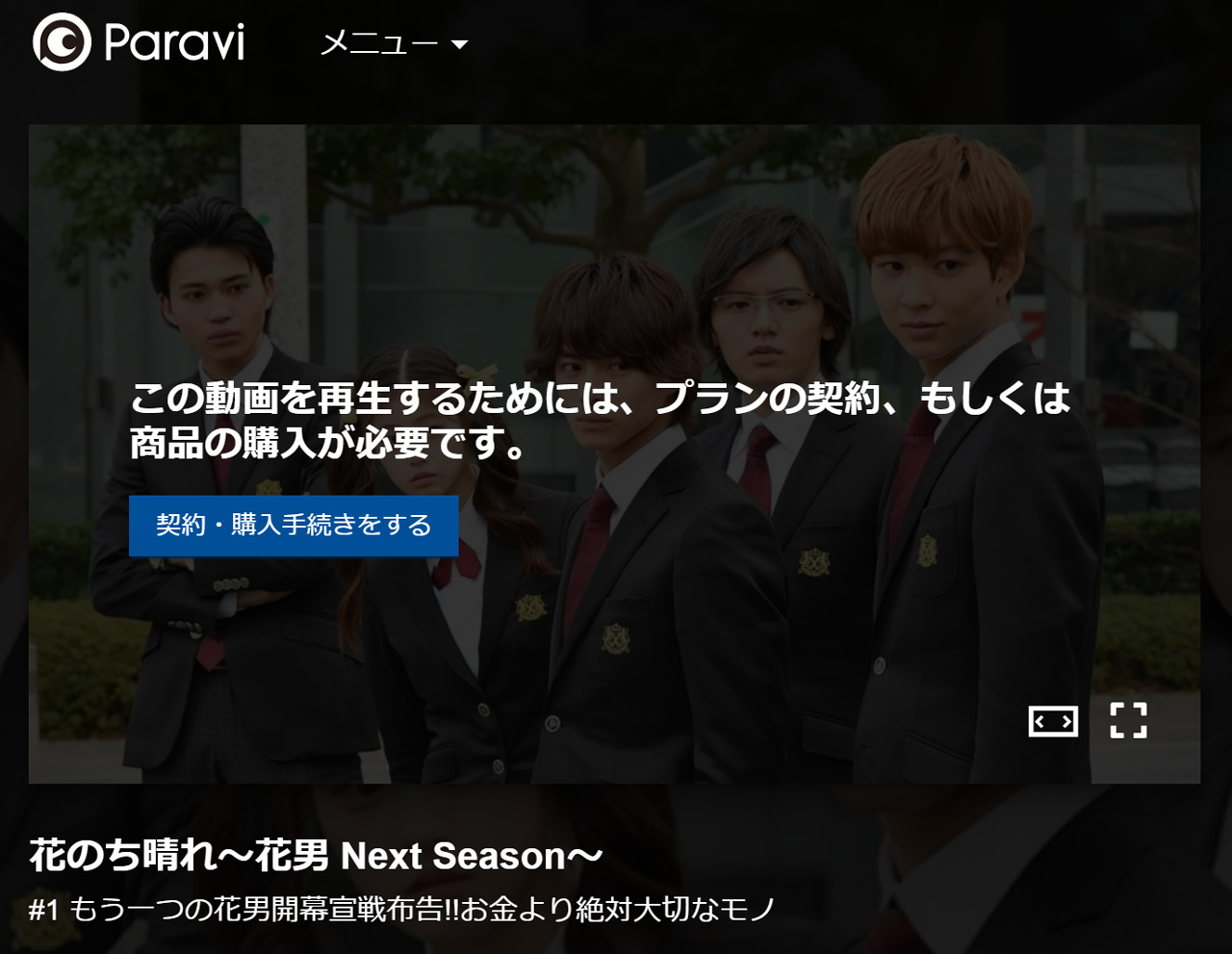
レンタルの対象となっているのは、「花より男子」シリーズや「天皇の料理番」などTBSドラマの一部、「君の名は。」「シン・ゴジラ」など東宝の映画作品、「サマーウォーズ」や「時をかける少女」など日テレの映画作品、などが挙げられます。
サービス開始から間もないこともあり、レンタル作品はごく一部に留まっていますが、今後は映画を中心に増えるかもしれません。
リンク Paraviの登録はこちち!
iPhone、Fire TVではParaviアプリ上でレンタル作品を購入できない
Paraviで作品のレンタルをするには、Androidアプリ上、もしくはPC・スマホ用サイト上で購入をする必要があります。
残念ながら、iPhone、Amazon Fire TVのアプリ上でレンタル作品を購入することができません。[2018年4月29日時点]
iPhoneで購入する場合は、アプリではなくParaviのサイト上で購入する必要があります(購入方法は後述)。
購入後は、アプリで「レンタル中コンテンツ」を選択することで、視聴できます。
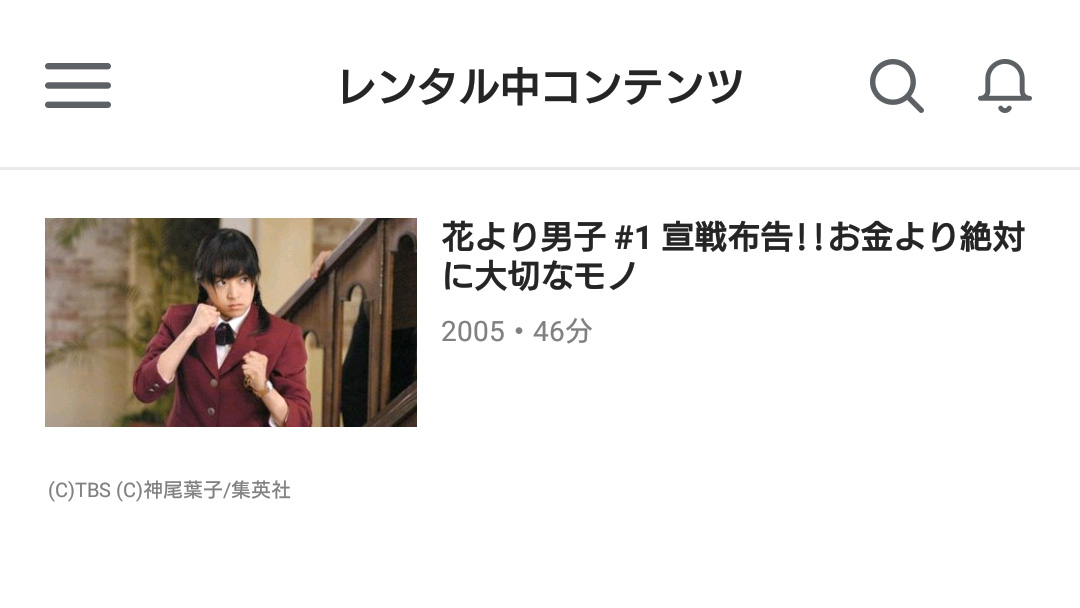
また、iPhoneだけではなく、PCやAndroidアプリ、Fire TVなど、他のデバイスでも視聴できるようになっているので、同じIDでログインしていれば、他のデバイスのために新たに購入する必要はありません。
AndroidのParaviアプリで購入する方法
iPhone版Paraviアプリは、アプリ内での購入に対応していませんが、Android版は対応しています。
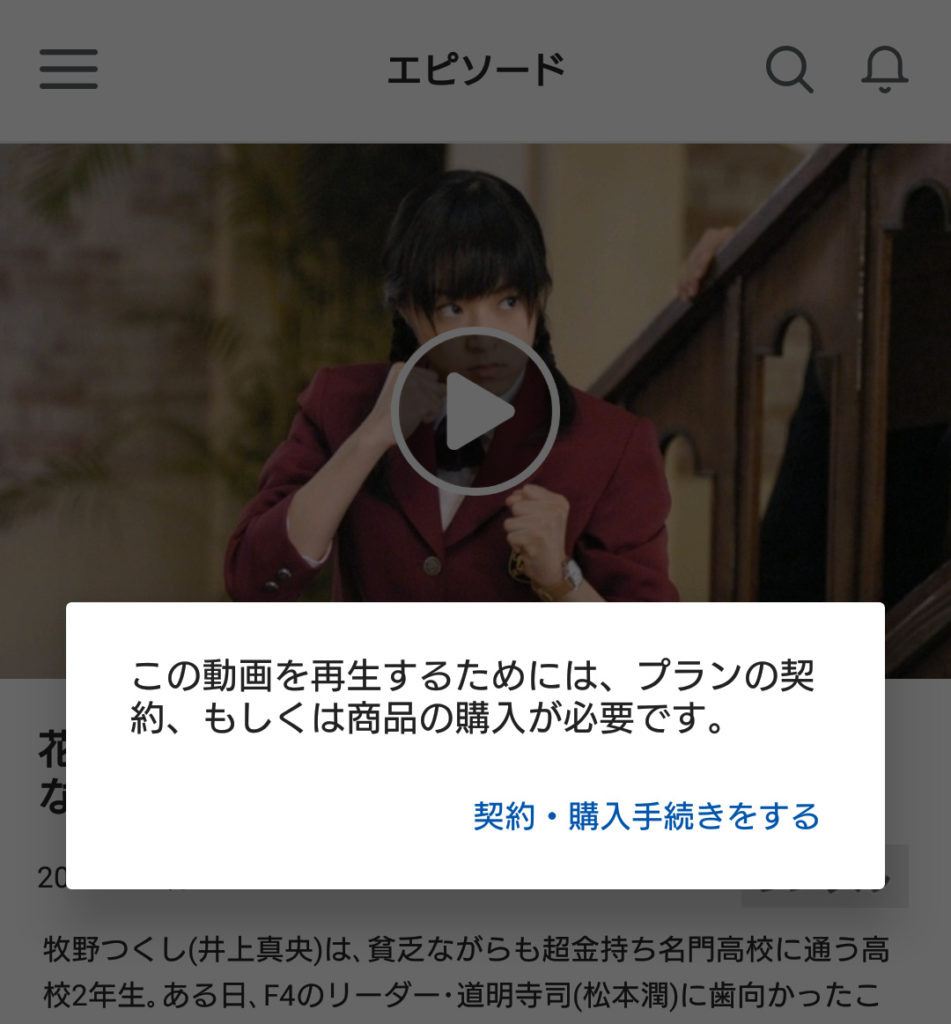
購入したい動画のサムネイルをタップすると、「この動画を再生するためには、プランの契約、もしくは商品の購入が必要です。」というダイアログが表示されます。
タップしてもすぐに購入されることはないのでご安心ください。
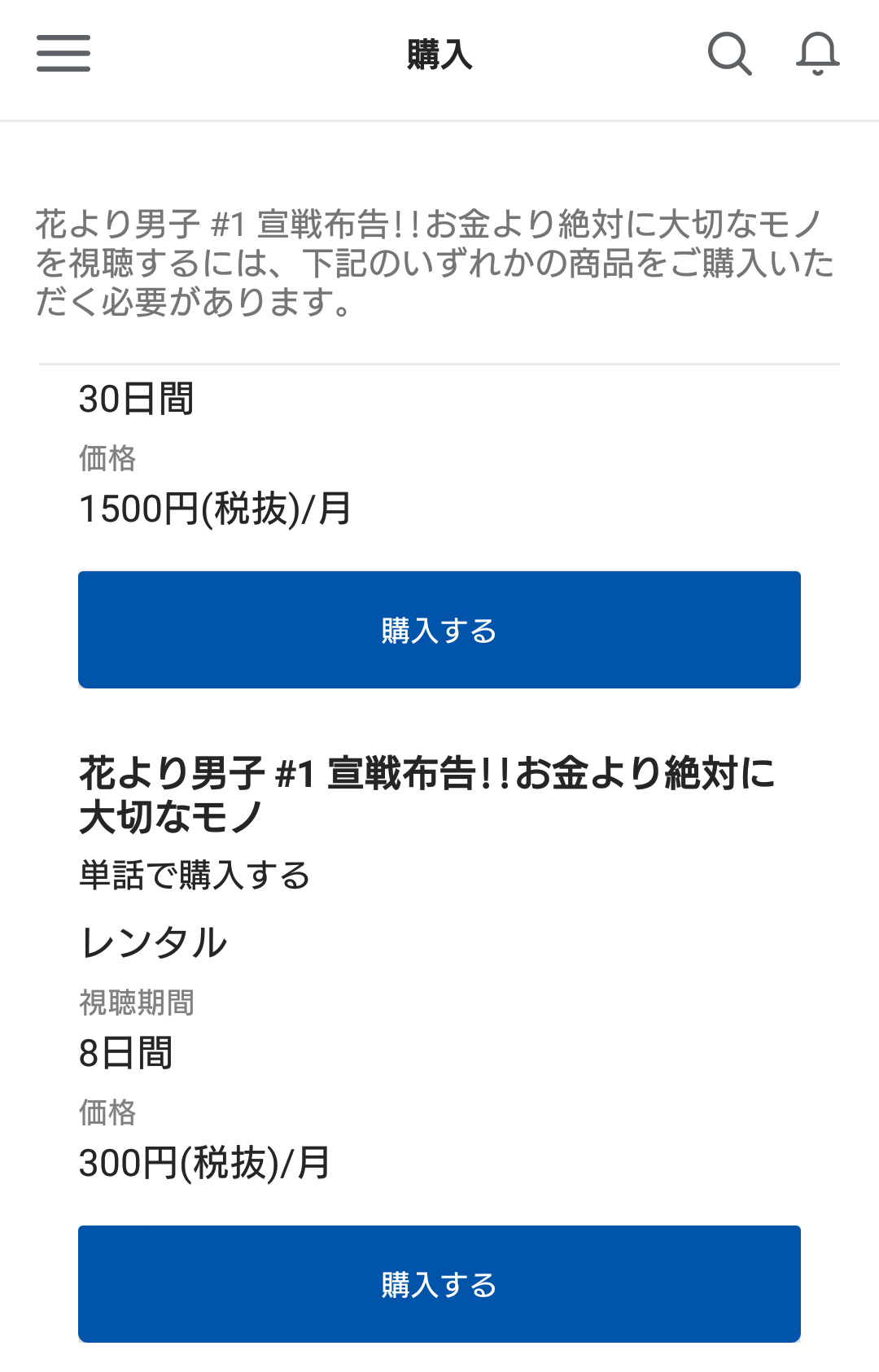
「契約・購入手続き」をタップすると、30日間の全話セット(1500円)か、8日間の(300円)の単話を購入することができます。
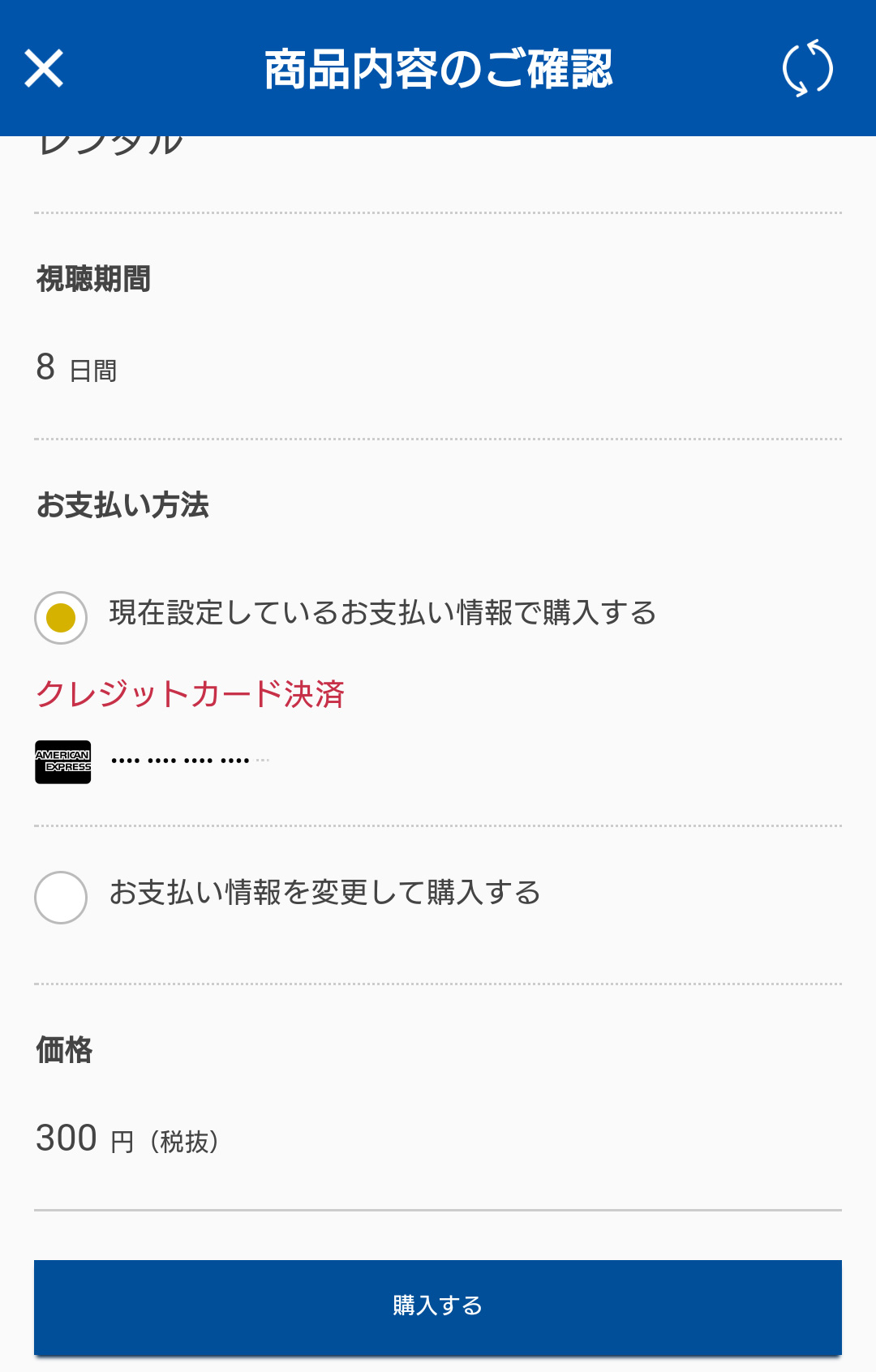
「購入する」をタップ後、決済方法を聞かれます。今回は、登録したクレジットカード決済を選びましたが、毎月付与されるParavi優待チケットがある場合は、それを選択できるようになります。
そして再び「購入する」をタップすると、決済が完了し、作品の視聴画面に移ります。
PCサイトで購入する方法
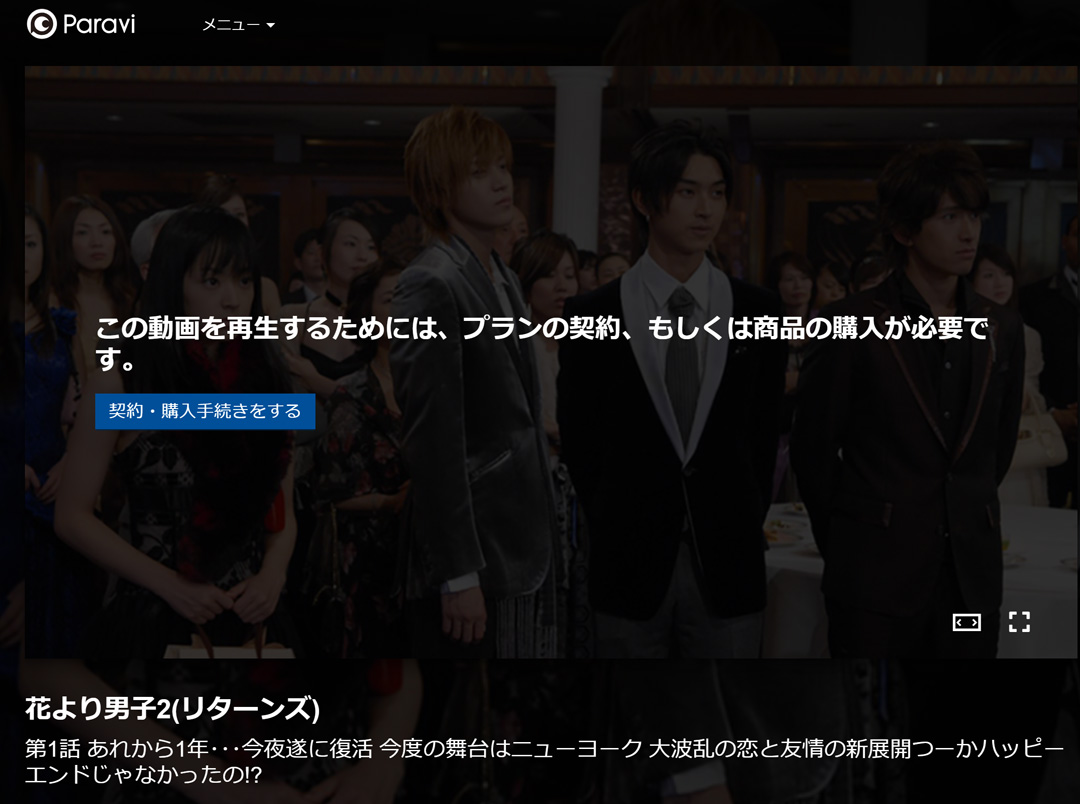
PCサイトでの購入は、Androidアプリとほとんど一緒です。
作品のページに飛ぶと「この動画を再生するためには、プランの契約、もしくは商品の購入が必要です。」というメッセージが表示されます。
「契約・購入手続きをする」をクリックしましょう。
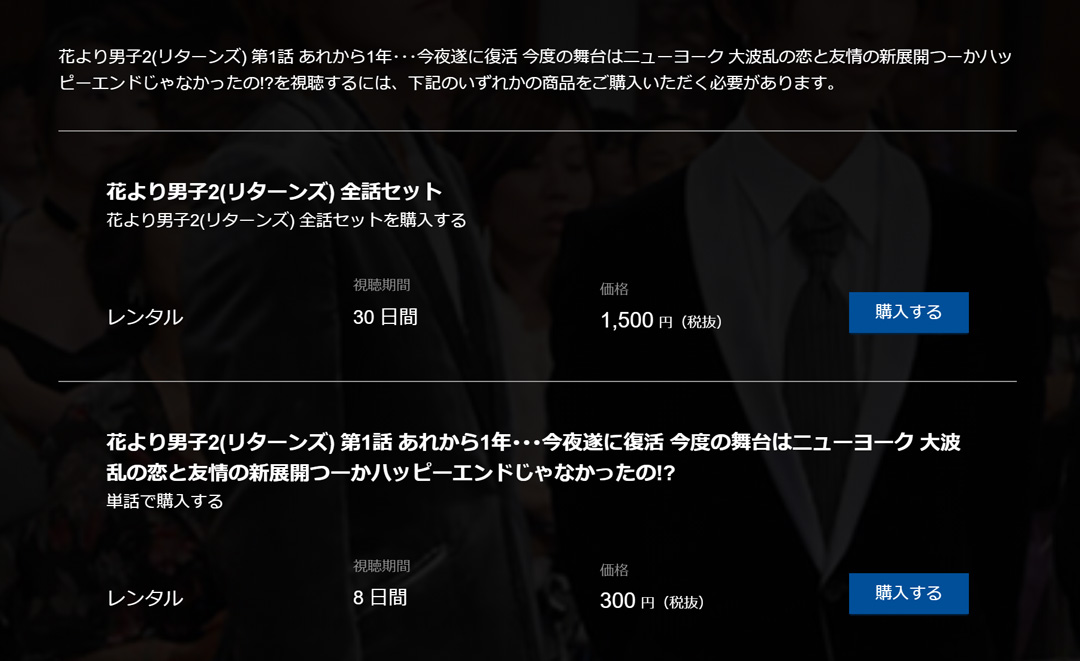
作品により異なりますが、30日間の全話セット(1500円)か、8日間の(300円)の単話を購入することができます。
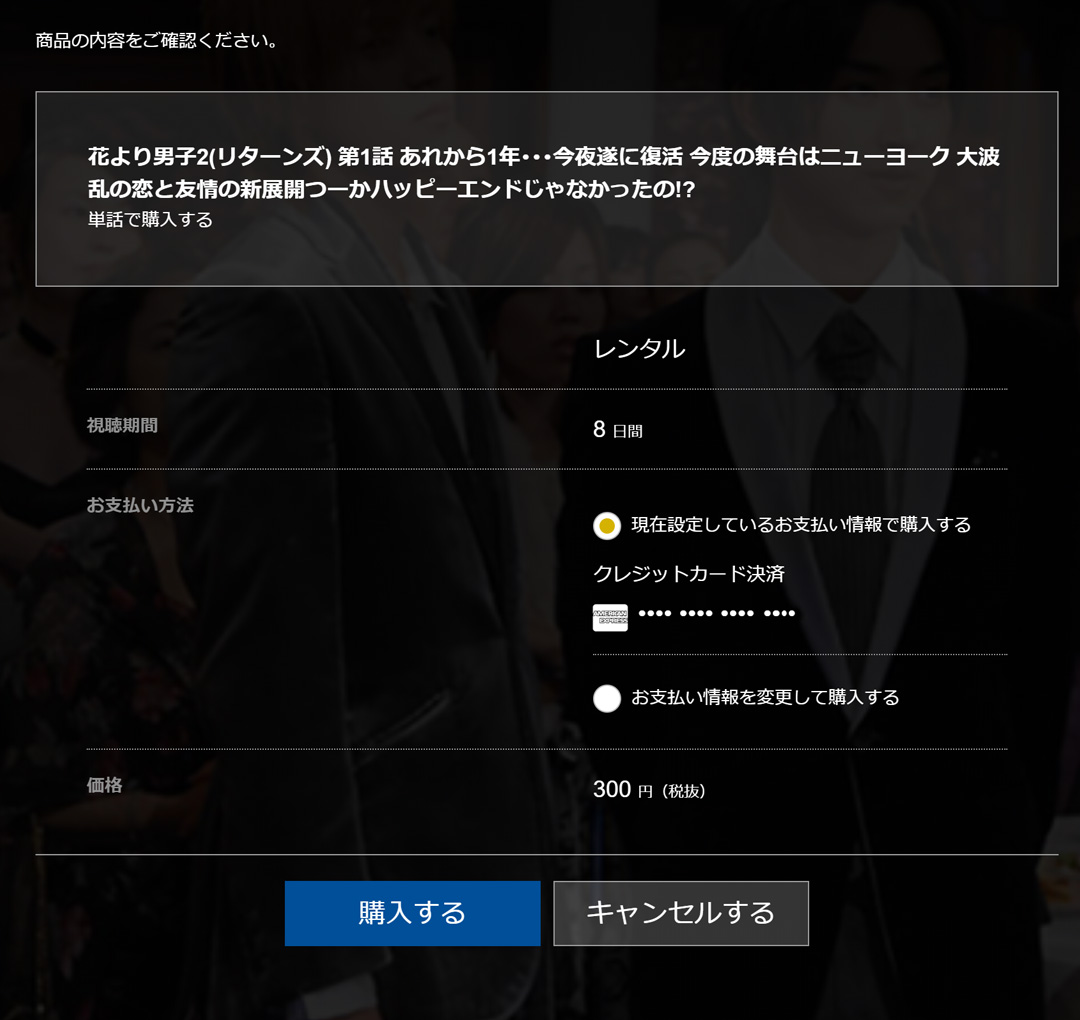
こちらもアプリ版同様に、購入するをタップ後、決済方法を聞かれます。
今回は、登録したクレジットカード決済を選びましたが、毎月付与されるParavi優待チケットがある場合は、それを選択できるようになります。
そして購入するをタップすると、作品の視聴画面に移ります。
スマートフォンのブラウザで購入する方法
前述の通り、iPhoneではアプリ上で購入することができません。その場合は、iPhoneのSafariやChromeを開いて、「paravi.jp」から購入手続きをします。
手順は上記の2つとほとんど同じです。
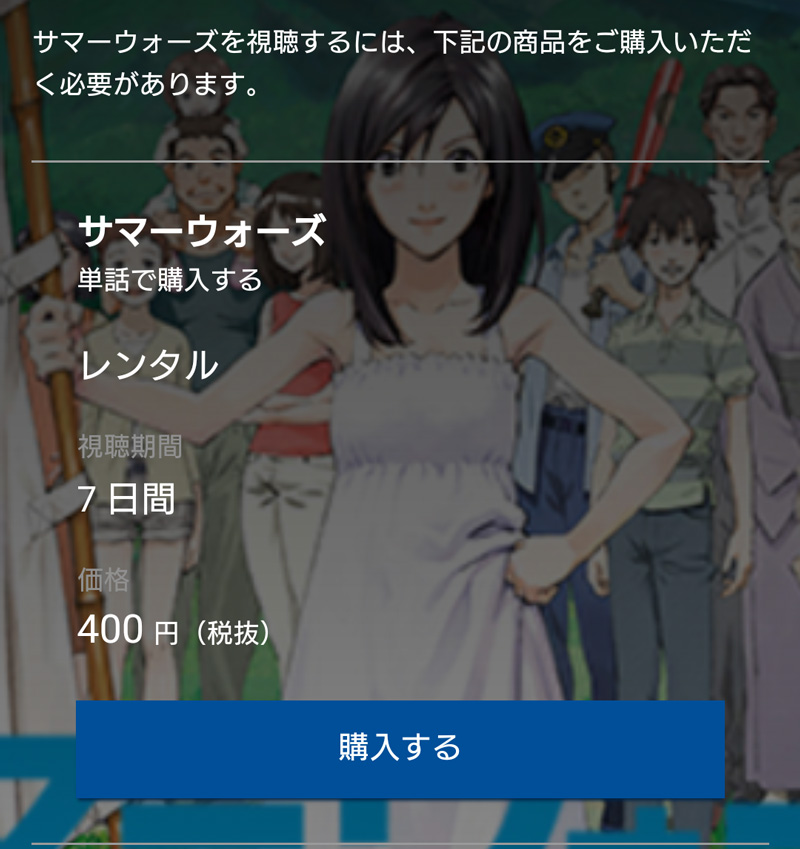
作品をタップすると、「視聴するには、下記の商品をご購入いただく必要があります。」というダイアログが表示され、購入するをタップします。
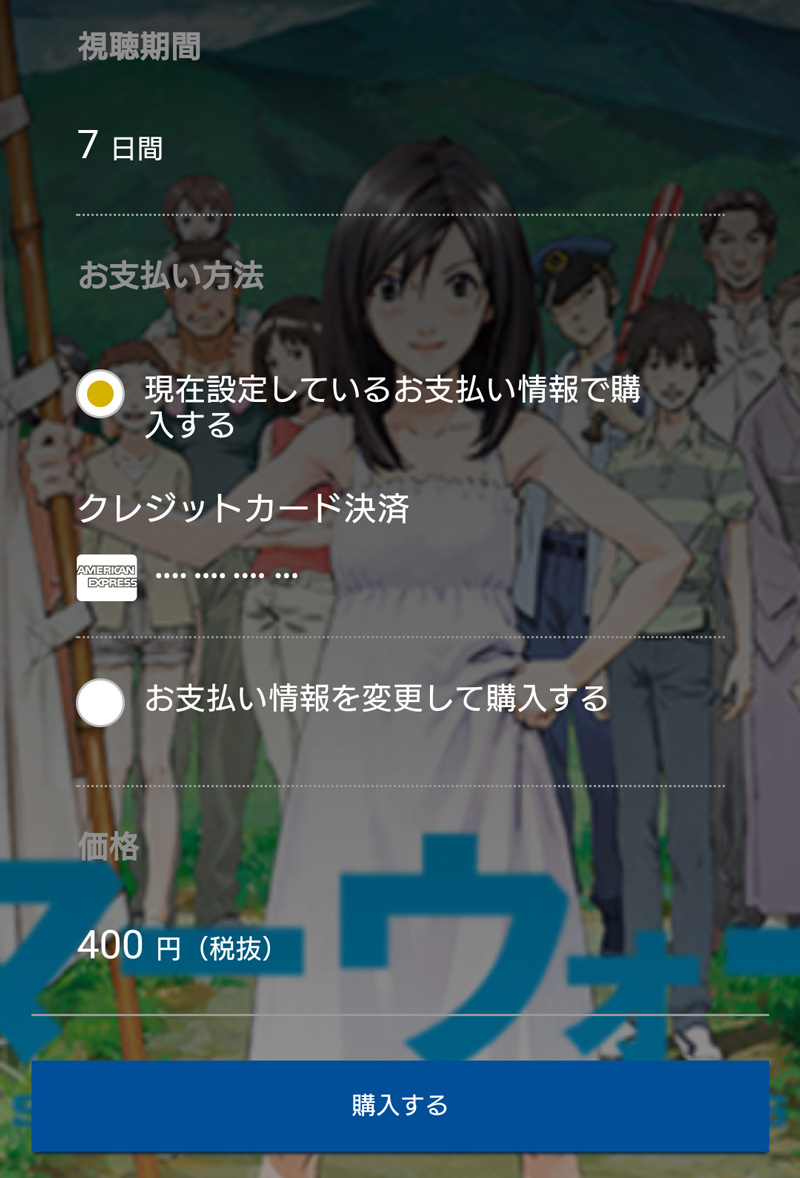
決済画面に移り、クレジットカードもしくはParavi優待チケットを選択し、購入することで、視聴できるようになります。
スマホ用ブラウザ上では視聴ができないので、アプリの「レンタル中コンテンツ」の中にある作品を選ぶことで視聴できます。
Paraviのレンタル作品購入方法のまとめ
- PCサイト、スマホ用サイト、Androidアプリで購入可能
- iPhoneアプリ、Fire TVアプリ上では購入できない
- iPhone、Fire TVはPCやブラウザ上で購入できる
- 「レンタル中コンテンツ」からどのデバイスでも視聴可能
- 毎月付与される「Paravi優待チケット」を利用することができる
- 購入操作はどれもほとんど同じ
基本的にAndroidアプリ、PCサイト、スマホサイトでの購入方法はほとんど同じです。
作品を選択し、パックか単品かを選び、決済方法を選択すると、購入が完了します。
現時点ではiPhoneアプリやFire TVアプリ上で購入できないのは面倒なので、早急に改善してほしい点ですが、Android版も当初は対応していなかったため、いずれ対応することを祈りましょう。
リンク Paraviの登録はこちら!
